Aktuell ekonomi (Patient > Ekonomi)
Patient > Ekonomi > Aktuell ekonomi
Aktuell ekonomi visar all pågående ekonomi (ej fakturerad/slutbetald) för vald patient. Debiteringen kan läggas till från journalen när journalanteckning skrivs, från behandlingsplanen eller direkt i Aktuell ekonomi.
Det är här som ersättningsbegäran skickas till Försäkringskassan (FK), betalning registreras eller fakturor ställs ut.
När debitering är fakturerad visas faktura i Obetalda fakturor och när debiteringen är slutbetald visas betalningen i Avslutad ekonomi. I de fall rättelse av eventuella felaktigheter av debitering ska ske, då behöver faktura eller avslutad ekonomi "öppnas upp" till Aktuell ekonomi för att möjliggöra korrigering.
Debitering som inte är fakturerad eller betald visas på Startsidan, rubrik: Ej fakturerat och via Ekonomi > Öppen ekonomi.
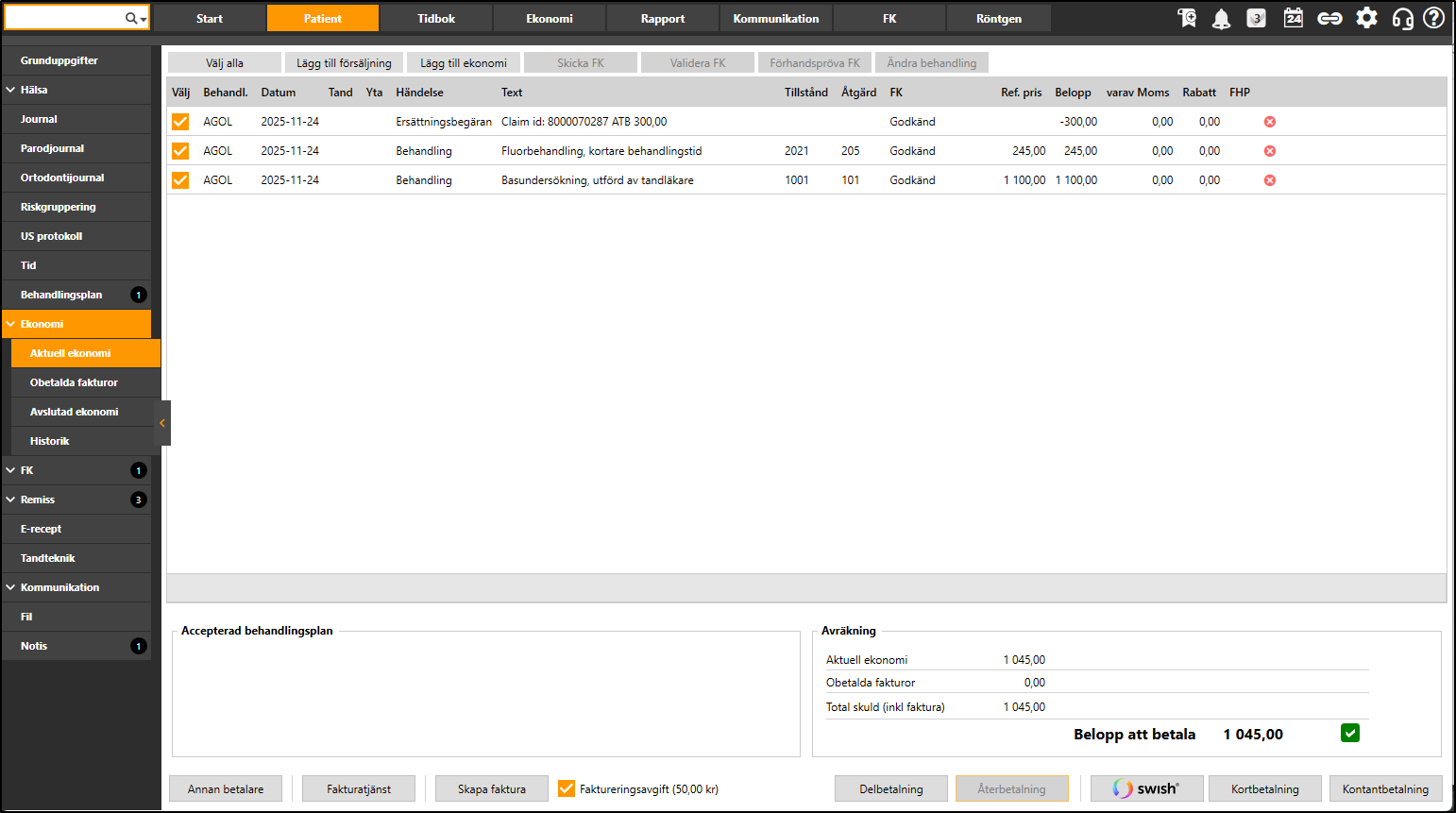
INNEHÅLLSFÖRTECKNING
- Välj Alla
- Lägg till försäljning
- Lägg till ekonomi
- Skicka FK
- Validera FK
- Skicka statistik
- Ändra behandling
- Ta bort debitering
- Klarmarkera rader för betalning
- Kontantbetalning
- Kortbetalning
- Swishbetalning
- Återbetalning
- Delbetalning
- Skapa Faktura
- Fakturatjänst
- Annan betalare (faktura)
Välj Alla
Knapp [Välj Alla] används för att markera/avmarkera rader som ska betalas/faktureras samt för debitering som ska skickas till Försäkringskassan (skickas per behandlare, datum för datum med äldst först).
Lägg till försäljning
Knapp [Lägg till försäljning] används för att registrera försäljning av tandvårdsprodukter. För att kunna lägga till försäljning behöver det finnas produkter inlagda i prislistan med Åtgärdstyp: Varor (Inställningar > Resultatenhet > Prislista).
Tryck [Lägg till försäljning]

Markera antal och tryck [OK]
Lägg till ekonomi
Knapp [Lägg till ekonomi] används för att debitera från Aktuell ekonomi som inte har skett via Journal eller Behandlingsplan. Det går även att lägga till ekonomi för egna åtgärder som t ex tandblekning som alltid betalas av patienten själv. För att kunna använda egna åtgärder behöver det finnas "Åtgärder utan FK-ersättning" (med eller utan moms) inlagda i prislistan (Inställningar > Resultatenhet > Prislista).
Tryck [Lägg till ekonomi]

- Behandlingsdatum: Dagens datum är förvalt
- Behandlare: Den behandlare som är vald i behandlarlisten
- Prislista: Den prislista som är förvald att gälla
- Tillstånd: Välj från samtliga tillstånd eller utifrån vald åtgärd
Tips! Det går både att söka på tillståndskod eller fritextsöka på ett visst ord - Åtgärd: Välj från samtliga åtgärder eller utifrån valt tillstånd
Tips! Det går båda att söka på åtgärdskod eller fritextsöka på ett visst ord
Ange ev tandnr/käke - Egen åtgärd: Åtgärder som inte ingår i tandvårdsstödet, t ex tandblekning eller annan estetisk behandling som ska debiteras inkl moms
Välj från lista eller ange egen åtgärds priskod (exakt som den är skapad) - Text: Den text som är inlagd i prislista
- Pris: Det pris som är inlagt i prislista
- Vid markering av "Ingen FK-ersättning" tas åtgärdens referenspris mot FK bort
- Rabatt: Ange belopp om åtgärd ska rabatteras
Tryck [OK] för att spara. Knapp [OK och Ny] kan användas om fler åtgärder ska läggas in.
Skicka FK
Knapp [Skicka FK] används när det finns åtgärder med referenspris.
Läs mer här: Skicka till Försäkringskassan
Validera FK
Knapp [Validera FK] används för att kontrollera debiterade tillstånd/åtgärder för angivna tandnummer/tandpositioner mot Försäkringskassans valideringsmotor.
Läs mer här: Validera FK: Kontrollera och få beräknad FK-ersättning
Skicka statistik
Knapp [Skicka statistik] används för regionspatienter.
Läs mer här: Skicka tandhälsostatistik till Socialstyrelsen
Ändra behandling
Knapp [Ändra behandling] används för ändring av Behandlingsdatum, Behandlare, Prislista, Tillstånd, Åtgärd, Tandnummer/Tandposition/Käke, Egen åtgärd, Text, Pris, Rabatt och Debiteringsform (t ex till "Ingen FK-ersättning").
Ändra behandling sker per debiteringsrad och kan enbart ske för det som ännu inte ingår i en ersättningsbegäran.
Markera debiteringsrad och tryck [Ändra behandling]. Ändra ekonomi öppnas, se Lägg till ekonomi.
Ändra text och pris kan även ske via dubbelklick i rutan för Text, Belopp eller Rabatt. För att bekräfta ändringen, tryck [Enter].

Datum med (!)
När behandlingsdatum ändras visas datumet i Aktuell ekonomi med ett (!) efter datumet. Genom att föra muspekaren över datumet visas behandlingsdatumet.

Ta bort debitering
En debiteringsrad tas bort genom att klicka på [X] längst till höger. För att kunna ta bort måste rätt behandlare vara vald i behandlarlisten. Det går inte att ta bort debiteringsrader som ingår i en ersättningsbegäran, då måste ersättningsbegäran återtas/makuleras först.

Klarmarkera rader för betalning
När behandlare är färdig med patienten kan klarmarkering från behandlingsrummet ske för att meddela till receptionen att allt är debiterat och färdigt för betalning.
Det sker genom att markera till höger om "Belopp att betala".

Kontantbetalning
Knapp [Kontantbetalning] används när patienten betalar skuld i "Belopp att betala" med kontanter, ett kvitto skrivs ut på betalat belopp.
Kontantbetalningen återfinns i Avslutad ekonomi.
Skapa 0-kontantbetalning
När det är 0 kr i "Belopp att betala", tryck [Kontantbetalning] för att avsluta ekonomin och skriva ut ett 0-kvitto.
Kontantbetalningen återfinns i Avslutad ekonomi.
Kortbetalning
Knapp [Kortbetalning] används när patienten betalar skuld i "Belopp att betala" med kort.
Kopplad betalterminal
Kortbetalningen hanteras genom att Frenda kommunicerar direkt med betalterminalen.
Vid godkänd betalning, tryck [Skriv ut kvitto] och patientens kvitto skrivs ut på betalat belopp inkl betalningsuppgifter från betalterminalen. Utskrift sker direkt till skrivare eller visas som förhandsgranskning.
I de fall patienten inte önskar kvitto, tryck [Inget kvitto].

Kortbetalningen återfinns i Avslutad ekonomi.
Fristående betalterminal
Kortbetalningen hanteras genom registrering i betalterminalen och ett kvitto på betalningsuppgifter skrivs ut från betalterminalen.
Patientens kvitto på debiteringen i FRENDA skrivs ut på betalat belopp. Utskrift sker direkt till skrivare eller visas som förhandsgranskning.
Swishbetalning
Knapp [Swish] används när patienten betalar skuld i "Belopp att betala" med Swish. Läs mer här: Swish
Återbetalning
Knapp [Återbetalning] används när patienten har ett tillgodo som ska återbetalas. Knappen är enbart aktiv när "Belopp att betala" visas med minusbelopp.
Förvalt betalsätt är Kontant, men går att ändra till Kort eller PG/BG. Återbetalning är inte möjlig att utföra via Swish.

Återbetalning Kontant
Tryck [Utför] för att registrera återbetalningen. Beloppet är ändringsbart till ett lägre belopp än [Belopp att återbetala].
Tänk på att det måste finnas kontanter i växelkassan för att möjliggöra en kontant återbetalning.
Återbetalning Kort
Markera [Kort] och tryck [Utför] för att registrera återbetalningen. Beloppet är ändringsbart till ett lägre belopp än [Belopp att återbetala].
- Kopplad betalterminal: Återbetalningsbeloppet hanteras genom att FRENDA kommunicerar direkt med betalterminalen
- Fristående betalterminal: Registrera återbetalningen via betalterminalen
Återbetalning PG/BG
Markera PG/BG och tryck [Utför] för att registrera återbetalningen. Belopp är ändringsbart till ett lägre belopp än [Belopp att återbetala].
Återbetalningen till patient sker via separat utbetalningsförfarande via banken eller via webbportal hos vårdgivaren.

Delbetalning
Knapp [Delbetalning] används när patienten inte ska betala hela sin återstående skuld eller ska betala
sin besöksavgift för N/F-tandvård. Delbetalning används också när ersättningsbegäran hanteras manuellt i väntan på beslut från Försäkringskassan.
Förvalt betalsätt är Kort, men går att ändra till Kontant, A conto PG/BG eller Swish.

Delbetalning Kort
Ange Belopp och tryck [OK] för att registrera betalningen.
- Kopplad betalterminal: Beloppet hanteras genom att Frenda kommunicerar direkt med betalterminalen
- Fristående betalterminal: Registrera betalningen separat i betalterminalen
Delbetalning Kontant
Markera [Kontant], ange Belopp och tryck [OK] för att registrera betalningen.
Delbetalning A conto PG/BG
Markera [A conto PG/BG]. Ange Belopp och Bokföringsdatum enligt utdrag från PG eller BG (bokföringsdatum är angivet med gårdagens datum, ändras via kalendern till höger om datumet).
Tryck [OK] för att registrera betalningen.

Delbetalning Swish
Markera [Swish], ange Belopp och tryck [OK] för att registrera betalningen. Läs mer här: Swish
Skapa Faktura
Knapp [Faktura] används när patienten ska få en faktura på den skuld som finns i "Belopp att betala". Fakturan ställs ut med de villkor som finns inställda (Inställningar > Resultatenhet > Ekonomi).
För att kunna ställa ut faktura behöver patienten ha en adress angiven i Grunduppgifter alternativt att det finns adress angiven till fakturamottagare för Anhörig.
Faktureringsavgift är förvald och går att avmarkera vid de tillfällen det inte är aktuellt eller lämpligt att ta ut en avgift för faktura.
Fakturautskrift - Leveransmetod
Fakturan visas som förhandsgranskning.
I förhandsgranskningen finns följande val för hantering av faktura:
- Skrivarsymboler - Skriva ut faktura.
Presenteras i leveransmetod med blått kuvert - Centralt utskick - Patienten måste ha en korrekt adress registrerad i Grunduppgifter (tänk på att det kan ta några dagar innan den går iväg).
Presenteras i leveransmetod med grönt kuvert - E-post - Patienten behöver ha en e-postadress registrerad i Grunduppgifter inkl markering för "E-postutskick" (tänk på att mejlet kan hamna i spamfiltret hos mottagaren).
Presenteras i leveransmetod med @
En utskriven faktura återfinns i Obetalda fakturor och där presenteras även fakturans leveransmetod (gäller för fakturor utskrivna från augusti 2024).
Fakturatjänst
Knapp [Fakturatjänst] används när patienten ska faktureras den skuld som finns i "Belopp att betala" via annan part. Läs mer här: Fakturatjänst
Annan betalare (faktura)
Knapp [Annan betare] används när någon annan ska faktureras den skuld som finns i "Belopp att betala". Läs mer här: Faktura till Annan betalare
Var artikeln till hjälp?
Toppen!
Tack för din feedback
Vi beklagar att det inte var till hjälp
Tack för din feedback
Feddback skickat
Vi uppskattar din feedback och uppdaterar artikeln vid behov